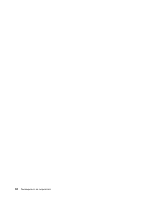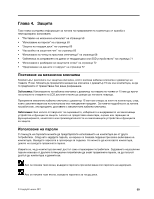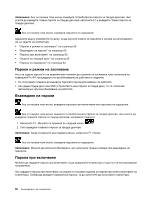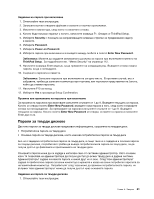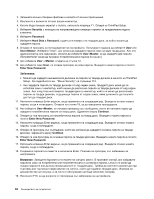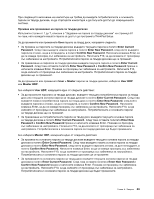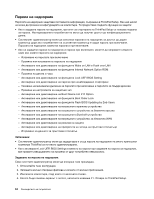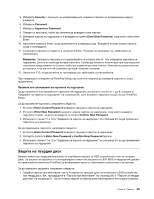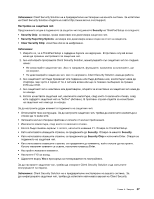Lenovo ThinkPad X1 (Bulgarian) User Guide - Page 81
по-горе
 |
View all Lenovo ThinkPad X1 manuals
Add to My Manuals
Save this manual to your list of manuals |
Page 81 highlights
1 до 7 61 ThinkPad Setup. User Enter Current Password Enter New Password Confirm New Password Enter F10 Enter Current Password Enter New Password и Confirm New Password Enter F10 User + Master User HDP или Master HDP. User HDP Enter Current Password Enter New Password Confirm New Password Enter F10 Enter Current Password Enter New Password и Confirm New Password Enter F10 Master HDP Enter Current Password Enter New Password Confirm New Password Enter F10 Enter Current Password Enter New Password и Confirm New Password Enter F10 Глава 4 63

При следващото включване на компютъра ще трябва да въведете потребителската и основната
пароли за твърди дискове, за да стартирате компютъра и да получите достъп до операционната
система.
Промяна или премахване на парола за твърди дискове
Изпълнете стъпки от 1 до 7, описани в “Задаване на парола за твърди дискове” на страница 61
по-горе, като въведете вашата парола за достъп до програмата ThinkPad Setup.
За да промените или премахнете
User
парола за твърд диск, направете следното:
•
За промяна на паролата за твърди дискове въведете текущата парола в полето
Enter Current
Password
. След това въведете новата парола в полето
Enter New Password
, след което въведете
паролата отново, за да я потвърдите, в полето
Confirm New Password
. Натиснете клавиша Enter, за
да се изведе прозорец със забележка за настройката. Натиснете F10, за да излезете от прозореца
със забележка за настройката. Потребителските пароли за твърди дискове ще се променят.
•
За премахване на паролата за твърди дискове въведете текущата парола в полето
Enter Current
Password
. След това оставете полетата
Enter New Password
и
Confirm New Password
празни и
натиснете клавиша Enter. Показва се прозорец със забележка за настройката. Натиснете F10,
за да излезете от прозореца със забележка за настройката. Потребителските пароли за твърди
дискове ще се премахнат.
За да промените или премахнете
User + Master
пароли за твърди дискове, изберете
User HDP
или
Master HDP
.
Ако изберете
User HDP
, извършете едно от следните действия:
•
За да промените паролата за твърди дискове, въведете текущата потребителска парола за твърд
диск или текущата основна парола за твърди дискове в полето
Enter Current Password
. След това
въведете новата потребителска парола за твърд диск в полето
Enter New Password
, след което
въведете паролата отново, за да я потвърдите, в полето
Confirm New Password
. Натиснете
клавиша Enter, за да се изведе прозорец със забележка за настройката. Натиснете F10, за да
излезете от прозореца със забележка за настройката. Потребителската и основната пароли
за твърди дискове ще се променят.
•
За премахване на потребителската парола за твърд диск въведете текущата основна парола
за твърди дискове в полето
Enter Current Password
. След това оставете полетата
Enter New
Password
и
Confirm New Password
празни и натиснете клавиша Enter. Показва се прозорец
със забележка за настройката. Натиснете F10, за да излезете от прозореца със забележка за
настройката. Потребителската и основната пароли за твърди дискове ще бъдат премахнати.
Ако изберете
Master HDP
, извършете едно от следните действия:
•
За промяна на основната парола за твърди дискове въведете текущата основна парола за твърди
дискове в полето
Enter Current Password
. След това въведете новата основна парола за твърди
дискове в полето
Enter New Password
, след което въведете паролата отново, за да я потвърдите, в
полето
Confirm New Password
. Натиснете клавиша Enter, за да се изведе прозорец със забележка
за настройката. Натиснете F10, за да излезете от прозореца със забележка за настройката.
Потребителската и основната пароли за твърди дискове ще се променят.
•
За премахване на основната парола за твърд диск въведете текущата основна парола за твърди
дискове в полето
Enter Current Password
. След това оставете полетата
Enter New Password
и
Confirm New Password
празни и натиснете клавиша Enter. Показва се прозорец със забележка
за настройката. Натиснете F10, за да излезете от прозореца със забележка за настройката.
Потребителската и основната пароли за твърди дискове ще бъдат премахнати.
Глава 4. Защита
63